음악 컬렉션을 관리할 때 앨범 아트워크는 여전히 중요합니다. 특정 아티스트의 앨범을 더 쉽게 찾을 수 있습니다. 모든 앨범 아트워크가 사라지면 음악 라이브러리가 엉망이 됩니다. 일부 사용자는 iOS 17/16/15로 업데이트하거나 최신 macOS로 업그레이드한 후 Apple Music 앨범 아트워크에 문제가 표시되지 않을 수 있습니다. 내 Apple Music에 앨범 사진이 표시되지 않는 이유는 무엇입니까? 앨범 커버는 어떻게 다시 받을 수 있나요? 이 가이드는 이 문제를 쉽게 해결하는 방법을 알려줍니다.
- 해결 방법 1. 저장 공간 확보 및 다시 시작
- 해결 방법 2. Apple 음악 캐시 지우기 및 다시 열기
- 해결 방법 3. 계정 로그아웃 후 다시 로그인
- 솔루션 4. iPhone/Android에서 네트워크 설정 변경
- 솔루션 5. 설정에서 애니메이션 아트 다시 활성화
- 솔루션 6. Apple Music 및 iCloud 음악 보관함 재설정
- 솔루션 7. iOS를 최신 버전으로 업데이트
- 솔루션 8. Mac/Windows에서 iTunes로 앨범 아트워크 가져오기
- 보너스 팁: 앨범 아트워크와 함께 Apple Music을 MP3 파일로 가져오는 방법
해결 방법 1. 저장 공간 확보 및 다시 시작
iPhone/Android의 공간이 부족하면 앨범 아트워크 기능을 지원하지 못할 수 있습니다. 이 문제를 해결하는 가장 간단한 방법은 기기의 여유 공간을 확보하는 것입니다. 예를 들어 다운로드한 일부 팟캐스트를 삭제하거나 사용하지 않는 앱을 제거하거나 일부 사진을 삭제하여 더 많은 공간을 절약할 수 있습니다.
이 방법은 대부분의 시간에 많은 사용자에 의해 실행 가능한 것으로 입증되었습니다. 저장 공간이 2GB 미만인 경우 이 트릭을 시도하여 장치의 저장 공간을 확보하십시오. 그동안 전원 버튼을 눌러 iPhone/Android를 다시 시작하여 애니메이션 커버와 앨범 아트워크가 Apple Music에 다시 표시되도록 하는 것을 잊지 마십시오.
해결 방법 2. Apple 음악 캐시 지우기 및 다시 열기
때때로 캐시된 데이터가 새 데이터를 가져오는 방법을 차단하거나 새 표지와의 호환성 문제가 있을 수 있습니다. 캐시를 삭제하는 것은 문제가 표시되지 않는 Apple Music 앨범 아트에 대한 또 다른 해결책입니다. 이렇게 하면 쓸모 없는 데이터와 캐시된 파일을 지우고 Apple Music 앱을 새 것으로 설정하는 데 도움이 됩니다. 아래 가이드를 따른 후 Apple Music 앱을 다시 여십시오.
● 아이폰 : "설정" > "일반" > "iPhone 저장소" > "음악" > "오프로드 앱"으로 이동합니다.
● 안드로이드 : "설정" > "앱" > "Apple Music" > "저장 공간" > "데이터 지우기" 및 "캐시 지우기"로 이동합니다.
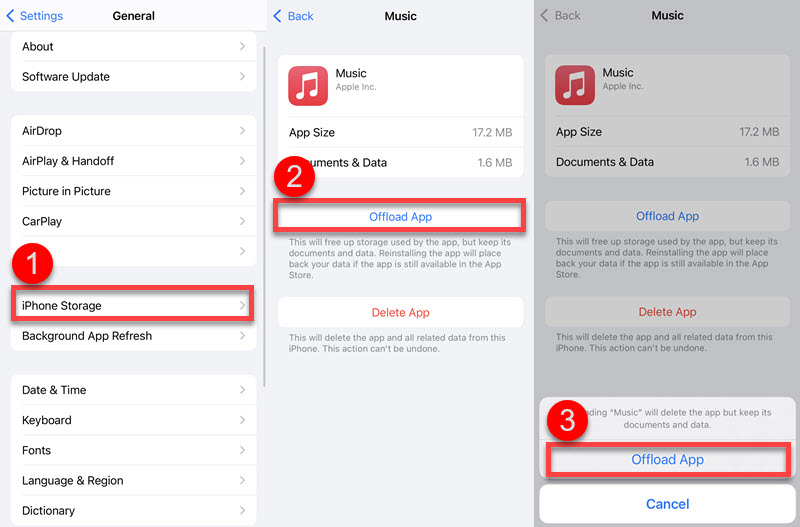
해결 방법 3. 계정 로그아웃 후 다시 로그인
클라우드 서버가 Apple ID를 인식하지 못하면 Apple Music 커버 아트가 표시되지 않는 문제로 이어집니다. 따라서 서버에 대한 연결을 새로 고치려면 Apple Music 계정에서 로그아웃했다가 다시 로그인해야 합니다. 그런 다음 앨범 표지가 지금 표시되는지 확인합니다. 그러나 Apple Music에서 로그아웃하면 오프라인 듣기를 위해 다운로드한 모든 음악이 제거된다는 점에 유의하십시오.
● 아이폰 : "설정" > "내 Apple ID" > "미디어 및 구매" > "로그아웃"으로 이동한 다음 다시 로그인하십시오.
● 안드로이드 : "Apple Music" > "Three Dots" > "계정" > "로그아웃"을 연 다음 다시 로그인합니다.
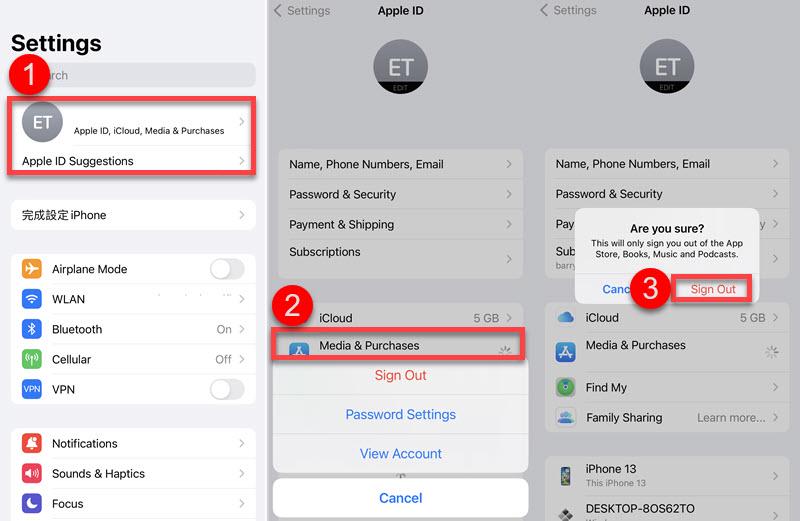
솔루션 4. iPhone/Android에서 네트워크 설정 변경
앨범 표지를 로드하고 표시하려면 네트워크 연결이 필요하므로 네트워크가 불안정하거나 불안정할 때 Apple Music 앨범 표지가 표시되지 않을 수 있습니다. 따라서 네트워크 연결이 양호한지 확인할 수 있습니다. 또는 작동 가능한 다른 Wi-Fi에 연결하거나 대신 4G/5G 셀룰러 데이터를 사용해 보십시오. 모두 실패하면 iPhone/Android에서 네트워크 설정 재설정을 고려할 수 있습니다.
솔루션 5. 설정에서 애니메이션 아트 다시 활성화
Apple Music에서 재생할 수 없는 애니메이션 아트 커버라고 가정해 보겠습니다. 이 경우 iPhone/Android에서 애니메이션 아트 설정을 확인하고 앱이 애니메이션 아트 표지를 자동으로 로드할 수 있는지 확인해야 합니다. 이제 아래 지침을 확인하여 Apple Music 애니메이션 커버 아트가 작동하지 않는 문제를 해결하십시오.
● 아이폰 : "설정" > "음악"으로 이동 > "애니메이션 아트"를 켭니다.
● 안드로이드 : "Apple Music" > "Three Dots" > "Settings" > "Motion" 열기 > "Animated Art" 켜기.
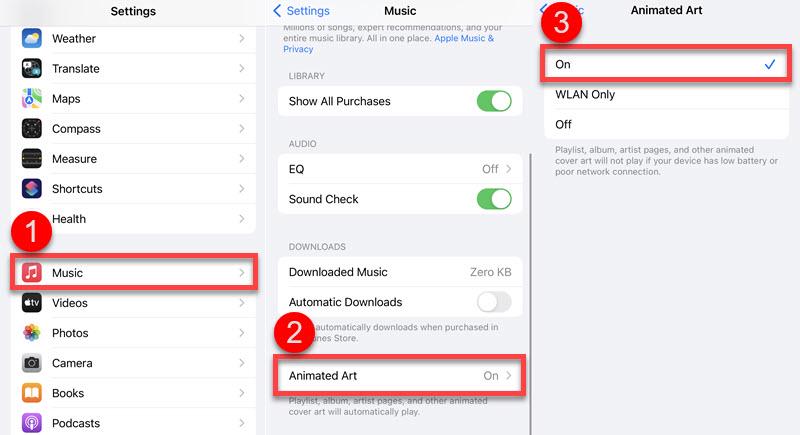
솔루션 6. Apple Music 및 iCloud 음악 보관함 재설정
iPhone/iPad 사용자의 경우 앱이 iCloud 라이브러리의 음악에 액세스할 수 없는 경우 Apple Music 앨범 표지가 표시되지 않는 문제가 발생할 수 있습니다. 또한 "Apple Music 표시" 옵션이 활성화되어 있는지 확인해야 합니다. "설정" > "음악"으로 이동한 다음 "Apple Music 표시"를 껐다가 켜십시오. 그런 다음 아래로 스크롤하여 "iCloud 음악 라이브러리"도 다시 활성화합니다.
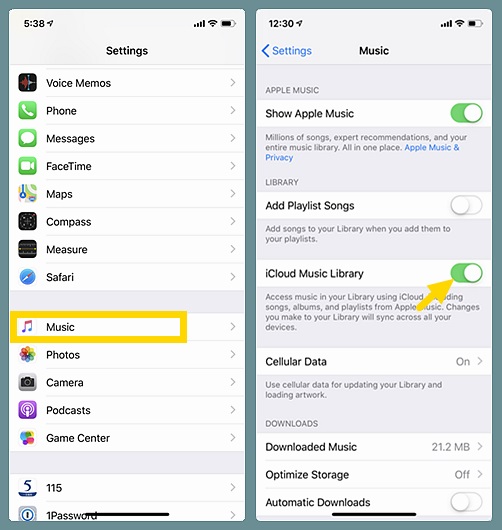
솔루션 7. iOS를 최신 버전으로 업데이트
오랫동안 iOS 시스템을 업그레이드하지 않은 경우 iOS와 Apple Music 간의 호환성 문제가 발생할 수 있습니다. 이것이 Apple Music 앨범 아트가 iPhone에 표시되지 않는 원인일 수 있습니다. Apple Music 분할 앨범. 따라서 "설정" > "일반" > "소프트웨어 업데이트"로 이동하여 iOS를 최신 버전으로 업데이트하십시오.
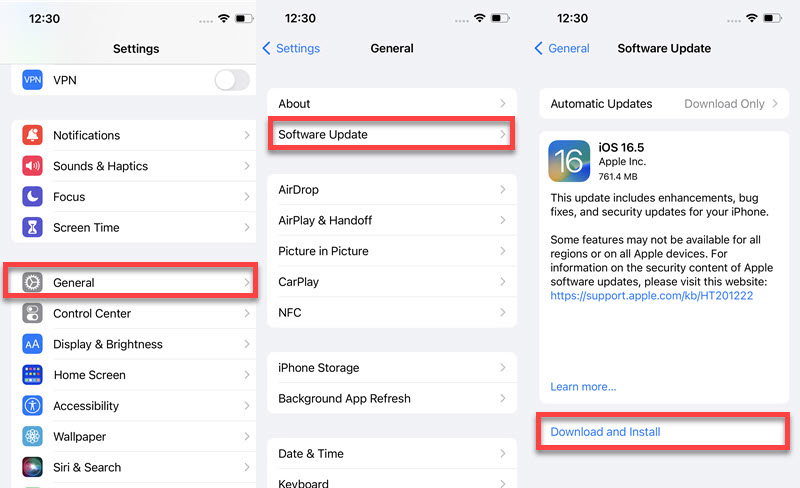
솔루션 8. Mac/Windows에서 iTunes로 앨범 아트워크 가져오기
위의 모든 해결 방법으로 해결하지 못하거나 Apple Music이 iPhone에서 작동하지 않습니다., Mac의 Apple Music 또는 Windows의 iTunes에서 원하는 앨범 아트워크를 확인하는 것이 좋습니다. 그런 다음 컴퓨터에서 앨범 아트워크를 캡처하여 저장합니다. 애니메이션 아트의 경우 기본 스크린 레코더를 사용하여 표지를 얻을 수 있습니다.
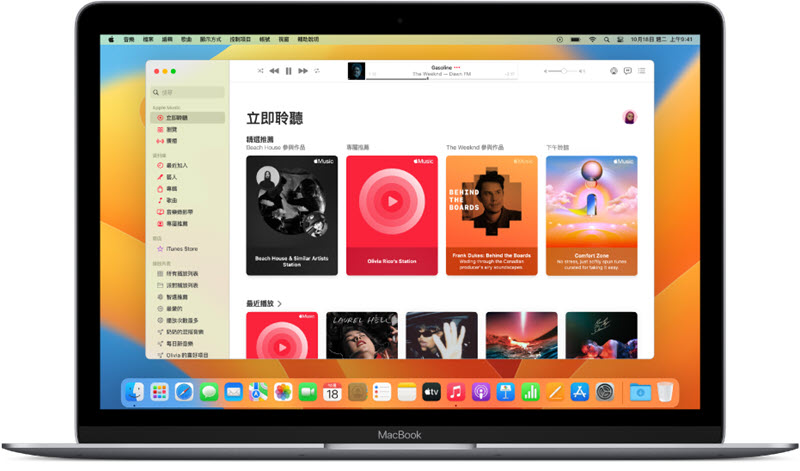
보너스 팁: 앨범 아트워크와 함께 Apple Music을 MP3 파일로 가져오는 방법
TuneFab 애플 뮤직 변환기 는 Apple Music 혜택을 최대한 활용할 수 있는 최적의 파트너입니다. 최고 등급의 이 소프트웨어를 사용하면 Apple Music에서 무손실 품질로 원하는 만큼 많은 노래, 앨범, 재생 목록 및 믹스를 다운로드할 수 있습니다.
한편, 예를 들어 앨범 아트워크 표지와 같은 메타 정보를 유지하여 무제한 트랙 라이브러리를 쉽게 관리할 수 있습니다. 더 좋은 점은 구독이 만료되더라도 모든 장치에서 영원히 최상의 재생을 즐길 수 있도록 DRM 보호가 제거된다는 것입니다. 내장 플레이어를 사용하면 버튼 하나로 Apple Music을 MP3로 변환 아래 그림과 같이 클릭 한 번으로
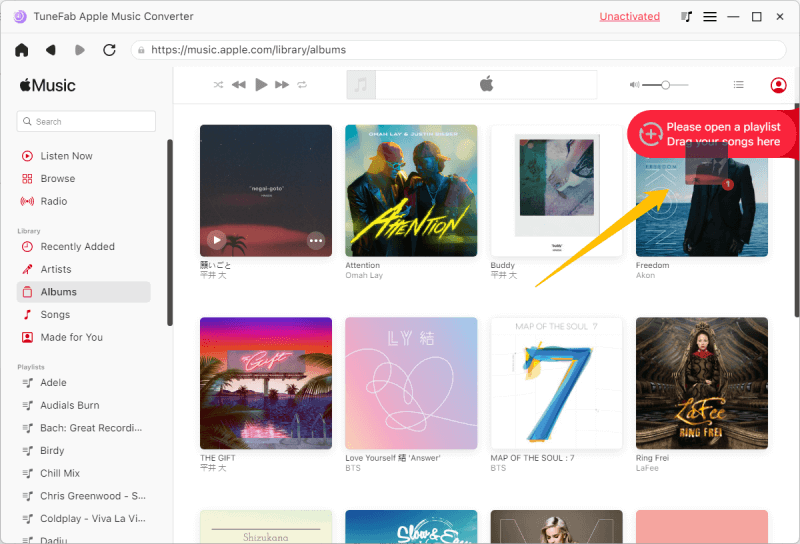
위의 8가지 실행 가능한 솔루션을 검토한 후 iPhone 및 Android 문제에 표시되지 않는 Apple Music 앨범 표지를 해결할 수 있습니다. 또한 Apple Music 구독을 활용하려면 TuneFab 애플 뮤직 변환기 앨범 아트워크 커버와 함께 무제한 고해상도 Apple Music을 다운로드할 수 있는 훌륭한 도우미가 될 것입니다.












